Minecraft - чрезвычайно популярная игра, которая значительно изменилась за последнее десятилетие или около того. Он претерпел множество обновлений и, что еще более важно, стало доступно ошеломляющее количество модов.

При таком большом количестве дел знание географии карты часто имеет решающее значение, особенно если вы занимаетесь строительным проектом. Вот где вступают в силу координаты. Если вы делаете что-то большое в Minecraft, вам понадобятся XYZ.
Зачем вам нужны координаты?
Мир Minecraft огромен. Технически он почти бесконечно огромен (по крайней мере, в Bedrock Edition), поскольку мир генерируется случайным образом, пока игрок путешествует по нему. Есть много места для прогулок, но вы также можете копать под землей и летать по небу.
В мире Minecraft есть бесчисленное множество интересных мест, включая все, начиная от мира возрождения (где вы появляетесь при первом запуске), деревень, особняков, разрушенных порталов, храмов в пустыне и многого другого. Одна из самых полезных вещей, которые игрок может делать с координатами в Minecraft, - это делать записи о том, где находятся эти достопримечательности.
Создание реалистичных объектов в Minecraft очень популярно, и есть много впечатляющих примеров. Однако их было бы невозможно спланировать и выполнить без правильных координат в мире Minecraft. Допустим, вы хотите построить огромный пиратский корабль. Небольшое строительство относительно легко; просто посчитайте свои кубики и, например, постройте дом. Такие проекты, как огромный парусный корабль, потребуют планирования, и без координат вам будет непросто в этом разобраться. К счастью, они доступны в Minecraft, но по умолчанию их нет. Вам нужно будет включить их, чтобы увидеть буквально большую картину.

Как работают координаты Minecraft
Как и любое трехмерное пространство, Minecraft имеет три координаты: X, Y и Z. С помощью этих трех координат вы можете точно определить точное местоположение любого конкретного куба в мире Minecraft. Вот что определяет каждая из этих трех координат.
- Координата X определяет ваше положение восток / запад на карте. Если значение положительное, это означает, что рассматриваемая позиция находится к востоку от центральной части карты. Отрицательное значение определяет позицию на Западе.
- Координата Y определяет ваше вертикальное положение на карте. Чем больше вы продвигаетесь вверх, тем больше будет увеличиваться положительное значение. В качестве альтернативы, чем больше вы приближаетесь к коренным породам, тем меньше значение. Уровень моря всегда будет на Y = 64.
- Координата Z определяет ваше положение на карте Юг / Север. По мере того, как вы перемещаете свое положение на юг, положительное значение будет увеличиваться. Идите на север, и числа станут отрицательными.
Есть два типа координатных позиций: абсолютная позиция и относительная позиция.
- Абсолютная координата представляет собой конкретное место в Minecraft. Если вы видите номера 65, 239, 54, эти координаты относятся к определенному месту, которое находится в 65 кварталах к востоку, 239 кварталах над уровнем моря и 54 кварталах к югу от центральной точки карты.
- Относительная координата записывается через ~. Если вы видите числа ~ 3, ~ 1, ~ 2, это относится к позиции, которая находится на 3 блока к востоку, 1 блок вверх и 2 блока к югу от вашего текущего положения.
Поиск координат XYZ
Существуют разные методы определения ваших текущих координат во время игры в Minecraft, в зависимости от того, играете ли вы в версии Bedrock или Java.
Bedrock Edition
Узнать свои текущие координаты во время игры в Bedrock Edition очень просто - для этого есть настройка! Просто выполните следующие действия:
- Войдите в меню настроек.
- Выберите игру.
- Прокрутите вниз и установите флажок «Показать координаты».
Ваши текущие координаты будут постоянно отображаться в верхнем левом углу экрана. Они будут меняться по мере вашего движения, что делает это невероятно полезным для навигации.
Версия Java
К сожалению, в Java Edition Minecraft нет простой настройки для включения координат. Однако найти свои текущие координаты по-прежнему очень просто. Когда вы в игре, просто нажмите и удерживайте клавишу F3 (FN + F3 на Mac), чтобы открыть экран, заполненный всевозможной текстовой информацией о вашей игре и мире. В этой информации в левой части экрана рядом с центром указано ваше текущее местоположение в координатах.
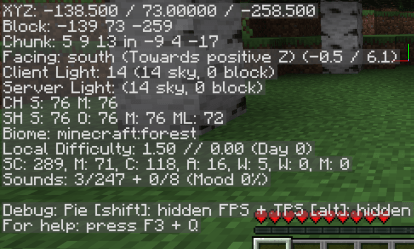
Координатное использование
Координаты не только упрощают создание больших объектов, но и позволяют устанавливать точки интереса. В Minecraft легко заблудиться, и попытка найти дорогу обратно к интересному месту может быть кошмаром. Кроме того, если вы возродитесь, вам будет еще труднее найти путь к интересующей вас точке.
Кроме того, координаты используются при обмене семенами уровней, чтобы указывать другим людям, где искать предметы. Это очень удобно для пользователей YouTube, которые часто ведут стримы Minecraft, или для людей, создающих обучающие программы.
Координаты также используются для телепортации. Они могут помочь вам, если вы захотите переместиться из точки А в точку Б без лишних хлопот и лишних затрат времени. Чтобы телепортироваться в точное место, введите свои настройки и убедитесь, что у вас выбран Cheats: ON, нажмите кнопку Т нажмите на клавиатуре, чтобы открыть окно чата. В Pocket Edition нажмите кнопку чата в верхней части экрана. Для версий Xbox One и Nintendo Switch окно чата активируется нажатием Верно на D-Pad и нажав стрелку вправо на контроллере соответственно. Тип телепортировать [ваше имя пользователя] x y z , где X, Y и Z нужно заменить точными координатами пункта назначения. Имейте в виду, что ваше имя пользователя чувствительно к регистру.
как изменить свой голос в раздоре

Координаты важны
Если вы играете в базовую версию Minecraft, весь азарт может заключаться в том, чтобы заблудиться и исследовать огромный мир. Однако, если вы подходите к игре с другой точки зрения - модификации и т. Д. - вам понадобятся координаты в вашем распоряжении.
Вы когда-нибудь использовали координаты в Майнкрафте? Для чего вы их используете? Не стесняйтесь обсуждать все, что связано с Minecraft, в разделе комментариев.









